电脑重装系统怎么弄?重装系统win10教程【图文】

电脑重装系统怎么弄
Windows 11系统推出后,许多用户出于尝鲜心态进行了升级。然而,部分人在实际使用中发现其界面设计、操作逻辑与Win10存在较大差异,让习惯了传统模式的用户感到不适应。针对这种情况,许多用户希望用回Win10系统,但是不知道该如何操作。接下来,我们带来安装win10的操作方法。

优先选用在线电脑重装系统软件
二、注意事项
1、在启动系统重装流程前,请务必退出杀毒软件与防火墙等安全软件,以免其误将系统安装文件识别为威胁并删除,进而导致重装失败。
2、由于重装系统时会对系统分区(一般为C盘)进行格式化处理,所有未提前备份的个人文件都将无法恢复,因此必须事先做好重要数据的备份工作。
3、整个重装过程中需要持续联网以下载系统镜像和驱动程序更新包,同时应确保设备电量充沛或连接电源适配器,避免因突然断电造成安装中断而损坏新系统。
三、win10系统重装操作流程
1、运行系统重装软件,进入主页面后,依照指引暂时关闭防火墙与杀毒软件,避免其安全机制阻碍安装程序运行。
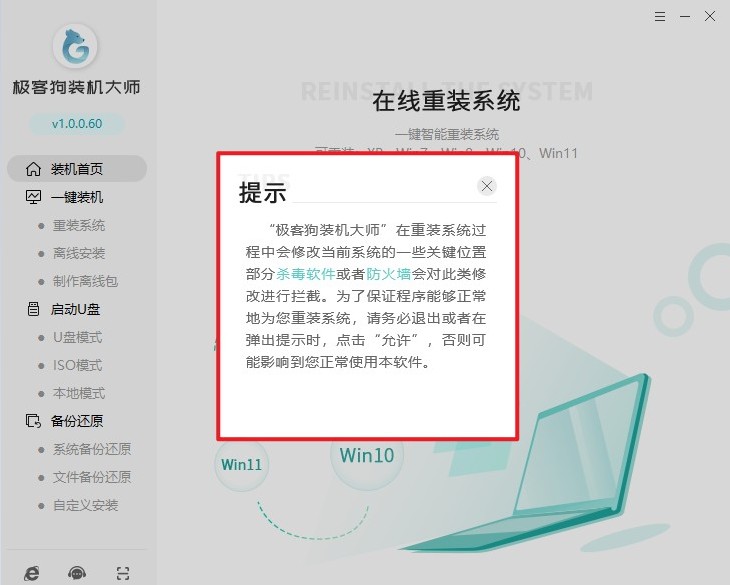
2、点击“立即重装”按键,正式开启Windows 10系统的重装之旅。
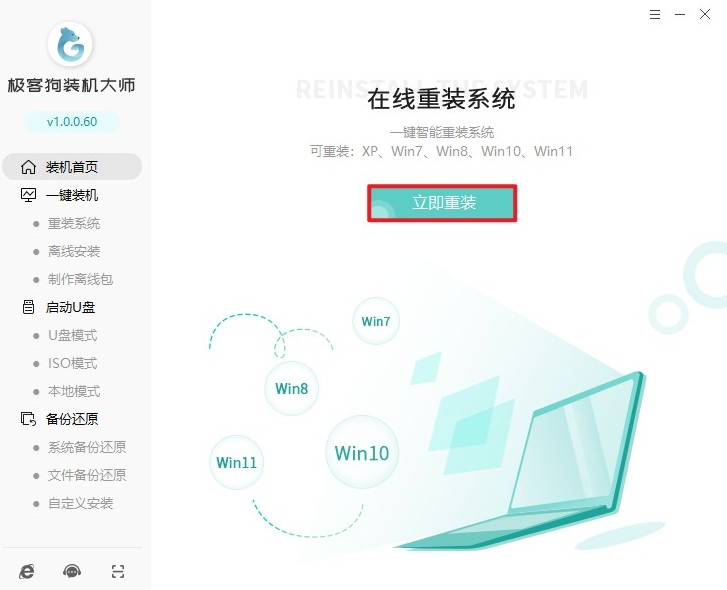
3、该软件会自动采集硬件配置数据,凭借智能算法推荐最适配的Win10版本方案,用户可直接选用此推荐版本。
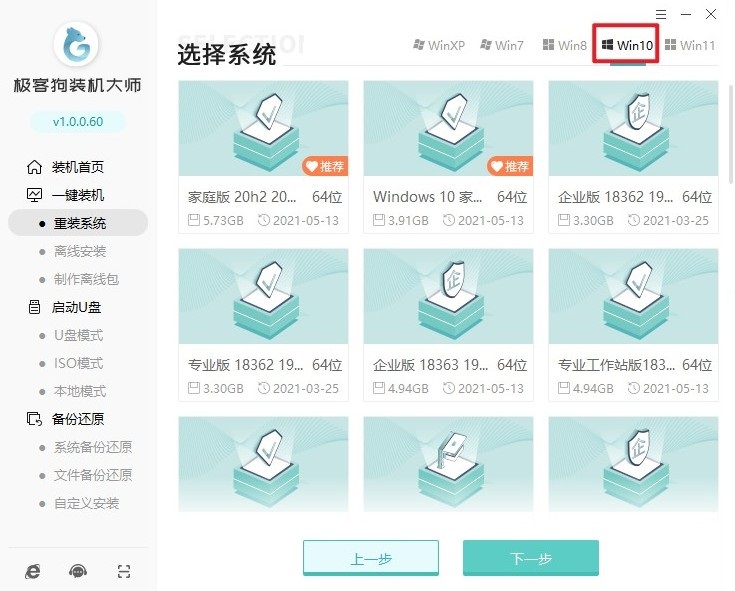
4、依据日常使用偏好,勾选自动安装的常用工具;若某些软件无需安装,可取消对应选项的勾选状态。
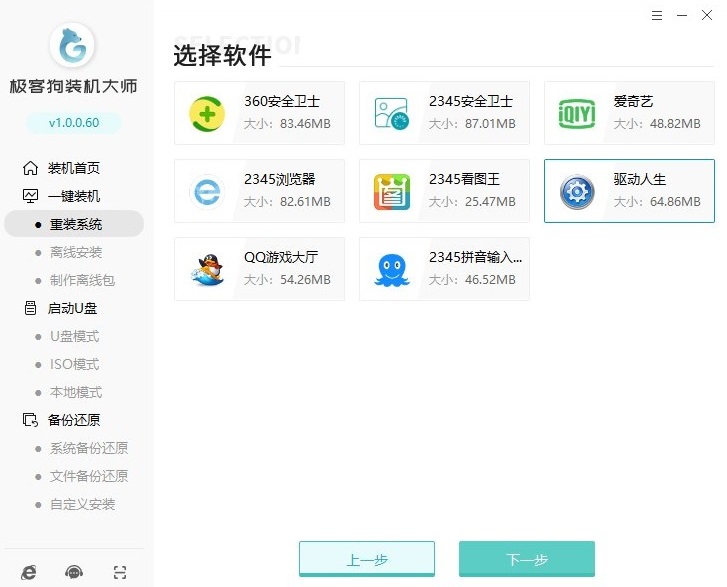
5、对重要文件进行备份操作,以此保障个人资料在系统盘格式化过程中不会遗失。

6、在确认各项设置准确无误之后,点击“开始安装”按钮,随后耐心等待系统镜像及相关组件顺利下载完毕。
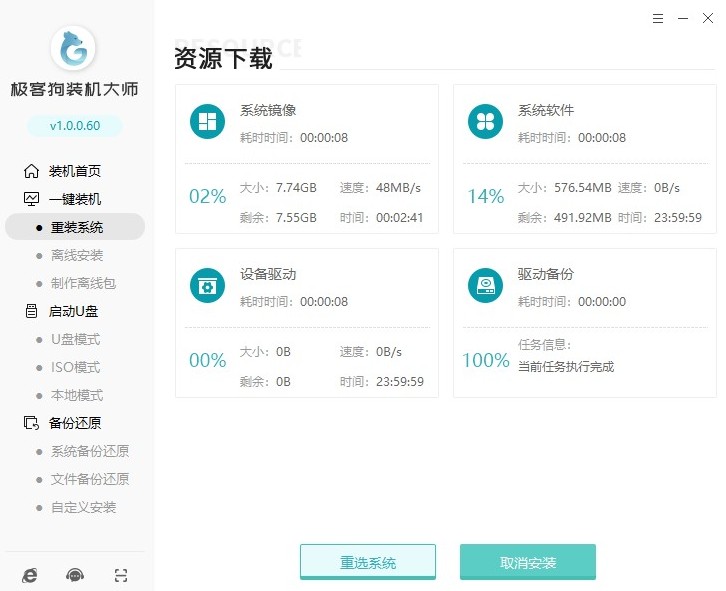
7、鉴于大文件传输耗时较长,在此期间务必维持稳定的网络连接状态,防止因网络中断而造成下载失败的情况发生。
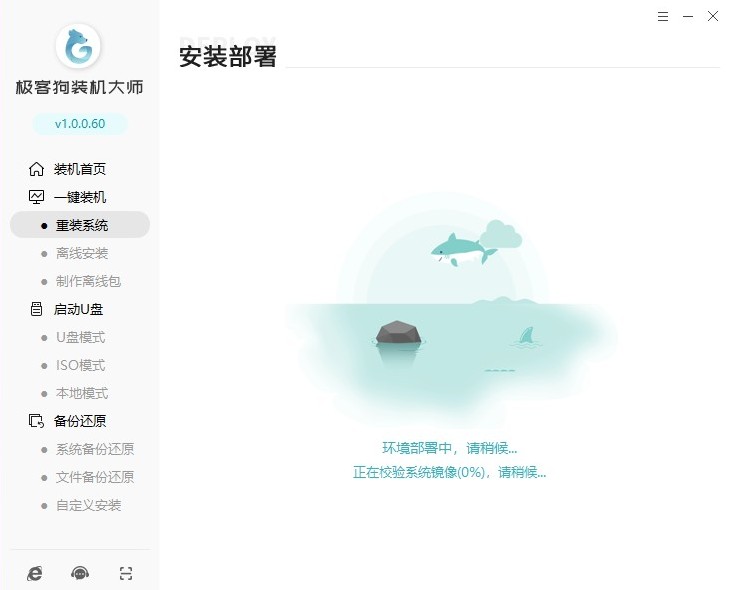
8、当资源全部就绪时,依据提示执行重启操作,并选择进入GeekDog PE模式,为系统部署做好准备。
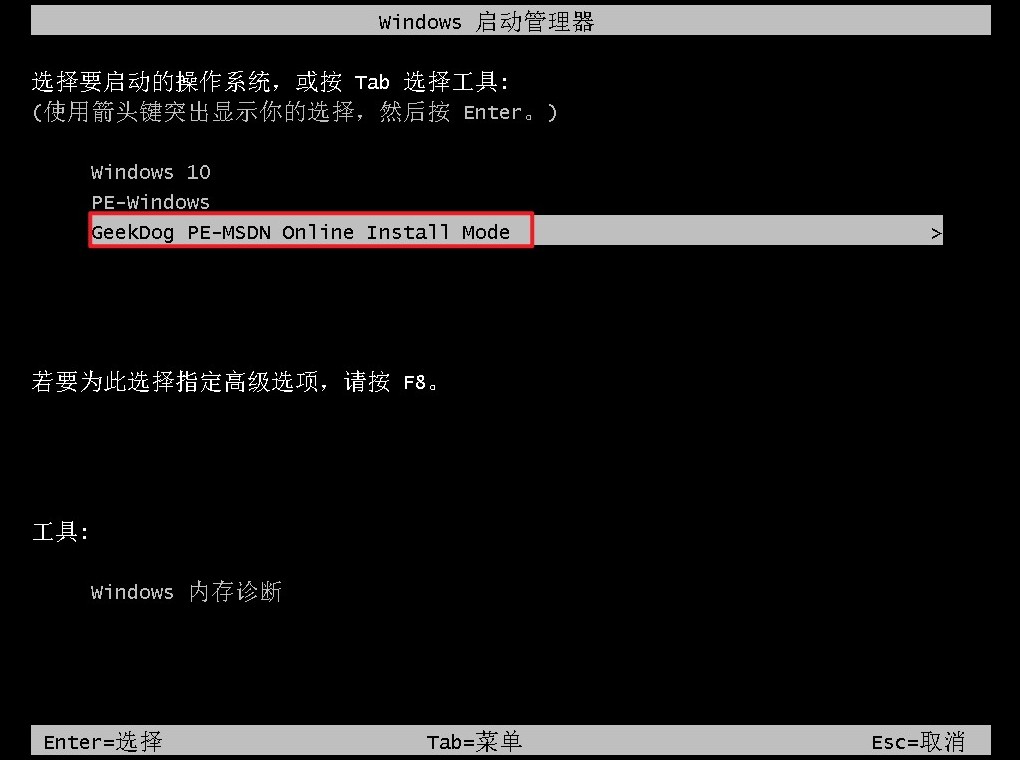
9、此时由重装工具主导后续流程,自动开展C盘清理、系统文件写入以及基础参数配置等核心工作。
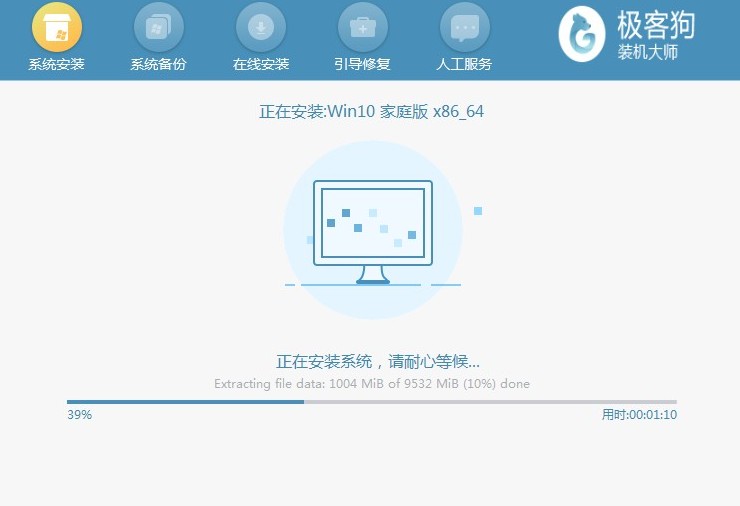
10、待所有安装环节完成后,计算机将自动重启,最终展现出一个简洁的Windows 10全新桌面环境。
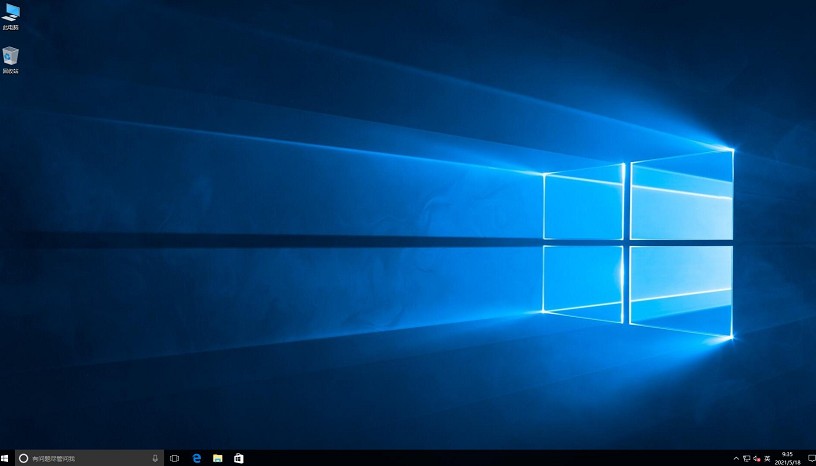
以上是,重装系统win10教程【图文】。通过上述的操作步骤,你可以顺利将电脑从Windows 11降级至更符合使用习惯的Windows 10系统。整个过程中需特别注意两点,一是务必提前备份重要数据,二是选择与目标系统匹配的版本,确保安装无误。
原文链接:https://www.jikegou.net/cjwt/6290.html 转载请标明
极客狗装机大师,系统重装即刻简单
一键重装,备份还原,安全纯净,兼容所有

